1、接着上一节课的内容, 【拖入】如图所示的图层组。中间的小字部分主要用于过渡。

2、如图所示,使用【圆角矩形工具】绘制圆角矩形后和文字进行对齐。字体为【苏新诗柳楷繁】。【Ctrl+G】编组后再【复制】图层组,使用水平平均分布进行对齐。再【拖入】产品的名称。

3、现在示范刚拖入的形状如何绘制,使用【钢笔工具】绘制路径后如图所示进行【描边】。

4、再使用【矩形选框工具】删除多余部分得到如图所示的形状后,按【Alt】直接移动复制。

5、再如图所示拖入一个分界的线条。线条是县绘制两个圆角矩形。
百分之百去看就是这种 ,非常淡的那种像古代的那种 ,纸张的感觉,纸张的那种质感 ,整体是以一个中国风的这种 ,水墨的这种感觉去为主的 ,然后往下啊我们来看一下这个位置 ,我先去把组3的这个位置拿过来 ,看一下为什么它这个中间要加一个字 ,其实可以不加 ,你可以直接这样 ,也是可以的 ,没有什么毛病也是可以的 ,但是加了一个字以后 ,你会发现它会好看很多 ,它就属于一个转折 ,就像如果你做,就是有很多人做 ,那个啊首页的时候呢就比较喜欢这样 ,就像有些电器陈列的时候就这样陈列 ,就这块是一个方框 ,然后这边是产品 ,比如这边是产品 ,然后文字,对吧 ,然后呢又一个方块,那这边就是文字 ,这边就是产品,有的时候很多 ,就是电器是这么做的 ,然后就是继续一个方块,一个方块 ,一个方块这样这样去陈列,这样 ,这种这种你就看它是给人一种感觉 ,就是产品可以 ,就是我们的电器可以这么用 ,这种感觉给人一种感觉就会发现 ,你会发现它是比较规整 ,比较比较感觉很生硬 ,就是有很多是这样去做的 ,感觉就会很生硬 ,很硬很硬 ,那我们这个中国风的感觉是比较 ,偏柔和的,简约的 ,那你这个地方如果去掉 ,你就会感觉从它是一个方块 ,到另外一个方块中间没有过度 ,感觉很生硬 ,那我加一个它其实就属于一个转折 ,这个文字其实不重要 ,一点都不重要 ,它就属于一个附加内容 ,只是一个转折这样的 ,就这句话其实可以加可以不加 ,加上其实稍微会感觉舒服很多 ,就是一个转折 ,然后接下来我们来看全国包邮,买三送一 ,这个地方是怎么做的 ,
首先你先去把这个全国包邮的文字打一下 ,全国包邮是用的是这个的简体 ,找一下这个在简体 ,我看一下之前我这个字体还有呢 ,那么简体好像没有了 ,我们就先用这个繁体吧,用繁体来说 ,因为这个地方我们用的是这个简体 ,你可以自己去下载一个 ,比如说先打一个这样的文字 ,然后呢我们再新建一个把框做出来 ,框的话就比较简单 ,用到是这个位置啊,这个圆角矩形工具 ,那这个像素可以调一下 ,然后呢如果你用形状的话 ,这个地方的参数是填充,没有颜色 ,那描边给一个黑 ,然后呢这个像素一般是2或者1 ,都可以 ,1有的太细了 ,所以说给个2就可以了 ,然后呢直接去画一个就可以了 ,画一个啊有点粗了 ,有点粗 ,15吧稍微细一点 ,然后呢给它文字Ctrl ,
点这个文字变成一个选区 ,然后给它进行一个居中就可以了 ,居中对这个文字进行一个居中 ,然后如果觉得小可以稍微再吹大一点 ,这个就是一个全国包邮 ,然后全国包邮上面还有文字 ,那如果我们来说路径 ,如果你不愿意用那个形状 ,你可以用路径画一个圈 ,Ctrl变成回车 ,变成选区 ,Ctrl+回车 ,变成选区 ,然后呢新建一个图层 ,填一个颜色红色 ,填一个颜色 ,然后直接打一个字就可以了 ,打一个免字 ,然后呢把免字调成白色 ,放在它的这个图层的上方就可以了 ,Ctrl+T缩小 ,给它俩直接链在一起 ,就这种东西就给它链在一起就可以了 ,Ctrl+T一起缩小 ,往小了去缩 ,你看这样这个全国包邮就出来了 ,然后呢这个地方你去看你是有几个 ,有几个这个一些比如说服务的名称 ,全国包邮啊,买一送三那,买买三送一 ,还有什么 ,你看你有几个 ,如果是有四个 ,你就这样先去复制 ,先不用管中间的 ,你先大致把这个四个定好 ,比如说那个四个大致是这样 ,然后中间有一个不是太居中了 ,我想把它居中怎么办 ,有这个件 ,想让它居中 ,我先把它们都成个组啊,到这个位置 ,是一个,Ctrl+J成个组 ,然后四个位置 ,把它们四个连在一起 ,从这个边到这个边 ,把它们平均分成四份 ,直接摁这个键就可以了 ,就居中了 ,居中以后你再把它们成一个组 ,整体成组 ,然后再去选择这个画布Ctrl+A ,
选择这个画布,在这个画布里面 ,再去居中就可以了 ,这样就比较方便啊,啊居中就可以了 ,然后自己调下位置 ,这个就是全国包邮 ,然后我们继续往下 ,往下这些地方就是我们的一个产品分类 ,分类也是啊我直接建立一个组 ,然后Ctrl+A中居一个中就可以了 ,给它放在中间 ,然后呢稍稍可以自己 ,根据你的眼睛去稍微调一下 ,因为有很多东西它有一些是偏的 ,影响 ,虽然说你用电脑上它去居中了 ,但是从你的眼睛感官上去看 ,它并没有居中 ,所以说有的时候你可以稍微调一下 ,就像这种地方的这个线啊也可以 ,比较简单 ,你自己可以用直接用钢笔去抠 ,比如说我想抠一个这样的形状 ,抠一个这样的一个形状 ,对吧,这样抠一个 ,然后呢直接把这个位置抠大抠大 ,这样然后这个位置可以给它 ,转折弄得很明显 ,这样一会方便我们删 ,Ctrl变成回车 ,变成一个选区 ,Alt+E+S描边 ,Alt+E+S快捷键描边 ,然后居个中或者内居中就行了 ,一个像素或者两个像素黑色,确定 ,这样就描好了,两个像素稍微有点重了 ,Alt+E+S移一个就可以了 ,然后再用选区工具把这个地方 ,给它截掉就可以了 ,这样的话这个边就做出来了 ,然后直接就复制,复制以后调一下 ,
课程反馈
收到你的反馈,我们将提供更好体验给你
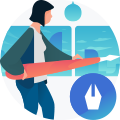






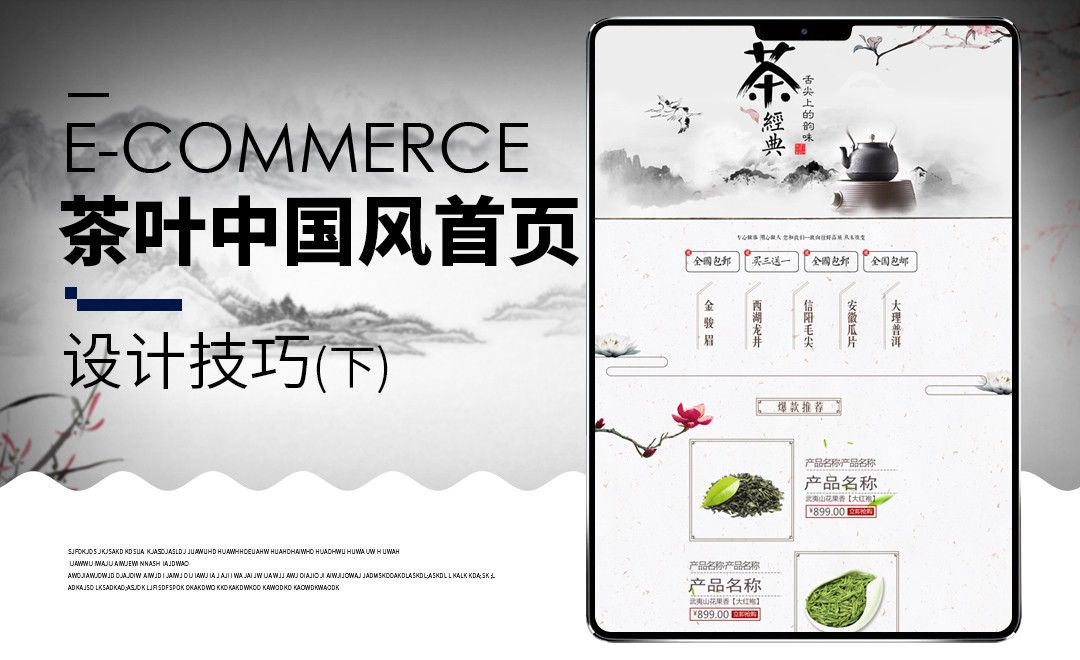




 复制
复制



